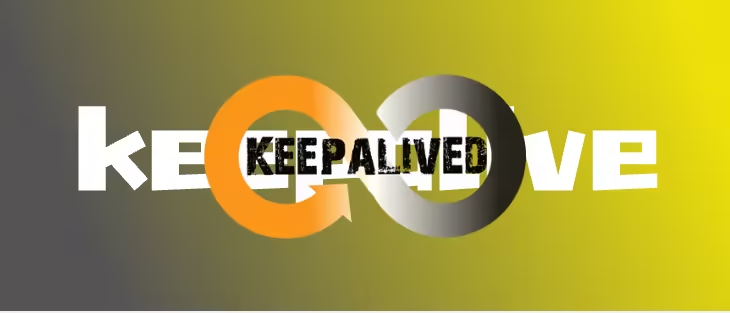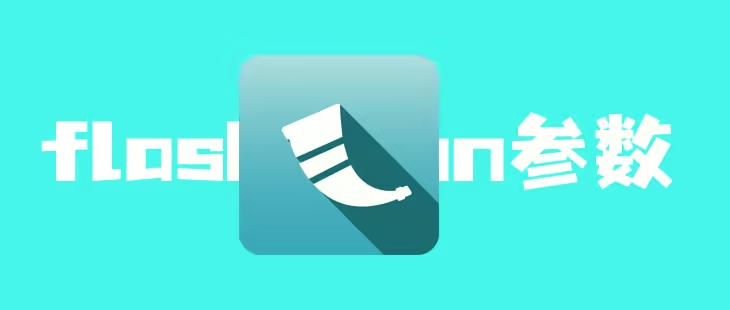wireshark入门

wireshark入门
xiaoxin-top
官网下载地址:https://www.wireshark.org/#downloadLink
01.WireShark介绍
- wireshark是非常流行的网络封包分析软件,简称小鲨鱼,功能十分强大。
- 可以截取各种网络封包,显示网络封包的详细信息。
- 对应的,linux下的抓包工具是 tcpdump
02.WireShark抓包原理
Wireshark使用WinPCAP作为接口,直接与网卡进行数据报文交换
Wireshark使用的环境大致分为两种,一种是电脑直连网络的单机环境,另外一种就是应用比较多的网络环境,即连接交换机的情况
单机情况下:Wireshark直接抓取本机网卡的网络流量。
交换机情况下:Wireshark通过端口镜像、ARP欺骗等方式获取局域网中的网络流量
端口镜像:利用交换机的接口,将局域网的网络流量转发到指定电脑的网卡上。
ARP欺骗:交换机根据MAC地址转发数据,伪装其他终端的MAC地址,从而获取局域网的网络流量。
03.Wireshark抓包示例
- 先介绍一个使用wireshark工具抓取ping命令操作的示例,可以上手操作感受一下抓包的具体过程。
- 打开wireshark,主界面如下:
- 选择菜单栏上 捕获 -> 选项,勾选WLAN网卡。这里需要根据各自电脑网卡使用情况选择,简单的办法可以看使用的IP对应的网卡
- wireshark启动后,wireshark处于抓包状态中。
- 执行需要抓包的操作,如在cmd窗口下执行 ping www.baidu.com
- 操作完成后相关数据包就抓取到了(等待ping完),可以点击左上角的 停止捕获 按钮
- 为避免其他无用的数据包影响分析,可以通过在过滤栏设置过滤条件进行数据包列表过滤,获取结果如下。
- 说明:ip.addr == 120.232.145.185 and icmp 表示只显示ICPM协议且主机IP为120.232.145.185的数据包。
- 说明:协议名称icmp要小写。
- wireshark抓包完成,并把本次抓包或者分析的结果进行保存,就这么简单。
04.Wireshark抓包界面介绍
1 | 菜单栏:用于调试、配置 |
说明:数据包列表区中不同的协议使用了不同的颜色区分。协议颜色标识定位在 菜单栏 视图 –> 着色规则 (View->Coloring Rules)
- 如下图:
- 用于设置过滤条件进行数据包列表过滤。
- 菜单路径:分析 –> Display Filters
- 显示捕获到的数据包,每个数据包包含: 编号,时间戳,源地址,目标地址,协议,长度,以及数据包信息
- 不同协议的数据包使用了不同的颜色区分显示。
数据包详细信息面板是最重要的,用来查看协议中的每一个字段。
各行信息分别为:
- Frame: 物理层的数据帧概况
- Ethernet II: 数据链路层以太网帧头部信息
- Internet Protocol Version 4: 互联网层IP包头部信息
- Transmission Control Protocol: 传输层T的数据段头部信息,此处是TCP
- Hypertext Transfer Protocol: 应用层的信息,此处是HTTP协议
TCP包的具体内容:从下图中可看出捕获到到的TCP包中的每个字段
- 报文原始内容。
05.Wireshark过滤器设置
- 初学者使用wireshark时,将会得到大量的冗余数据包列表,以至于很难找到自己需要抓取的数据包部分。
- wireshark工具中自带了两种类型的过滤器,学会使用这两种过滤器会帮助我们在大量的数据中迅速找到我们需要的信息。
- 先自定义过滤器
- 捕获过滤器的菜单栏路径为 捕获 –> 捕获过滤器。用于在抓取数据包前设置。
- 使用自定义的过滤器
- ip host 120.232.145.185 表示只捕获主机IP为 120.232.145.185 的数据包。
- 显示过滤器是用于在抓取数据包后设置过滤条件进行过滤数据包。
- 通常是在抓取数据包时设置条件相对宽泛或者没有设置导致抓取的数据包内容较多时使用显示过滤器设置条件过滤以方便分析。
06.Wireshark过滤器表达式的规则
- 在过滤器中配置的语法
- 抓包过滤器:
- 类型Type(host、net、port)
- 方向Dir(src、dst)
- 协议Proto(ether、ip、tcp、udp、http、icmp、ftp等)
- 逻辑运算符(&&与、|| 或、!非)
协议过滤:
比较简单,直接在抓包过滤框中直接输入协议名即可。
tcp:只显示TCP协议的数据包列表
http:只查看HTTP协议的数据包列表
icmp:只显示ICMP协议的数据包列表IP过滤:
host 192.168.1.104
src host 192.168.1.104
dst host 192.168.1.104端口过滤:
port 80
src port 80
dst port 80逻辑运算符&&与、|| 或、!非
src host 192.168.1.104 && dst port 80 抓取主机地址为192.168.1.80、目的端口为80的数据包
host 192.168.1.104 || host 192.168.1.102 抓取主机为192.168.1.104或者192.168.1.102的数据包
! broadcast 不抓取广播数据包
- 在界面中的显示过滤器中输入的语法
比较操作符:
== 等于、!= 不等于、> 大于、< 小于、>= 大于等于、<=小于等于
协议过滤:
比较简单,直接在Filter框中直接输入协议名即可。
注意:协议名称需要输入小写。
tcp:只显示TCP协议的数据包列表
http:只查看HTTP协议的数据包列表
icmp:只显示ICMP协议的数据包列表ip过滤:
ip.src ==112.53.42.42 显示源地址为112.53.42.42的数据包列表。
ip.dst==112.53.42.42, 显示目标地址为112.53.42.42的数据包列表。
ip.addr == 112.53.42.42 显示源IP地址或目标IP地址为112.53.42.42的数据包列表。端口过滤:
tcp.port == 80, 显示源主机或者目的主机端口为80的数据包列表。
tcp.srcport == 80, 只显示TCP协议的源主机端口为80的数据包列表。
tcp.dstport == 80,只显示TCP协议的目的主机端口为80的数据包列表。http模式过滤:
http.request.method==”GET” #只显示HTTP GET方法的。
逻辑运算符为 and/or/not:
过滤多个条件组合时,使用and/or。
比如获取IP地址为192.168.0.104的ICMP数据包表达式为 ip.addr == 192.168.0.104 and icmp按照数据包内容过滤:
假设我要以ICMP层中的内容进行过滤,可以单击选中界面中的码流,在下方进行选中数据。
选中后在过滤器中显示如下:
后面条件表达式就需要自己填写。
如下我想过滤出data数据包中包含”abcd”内容的数据流。
关键词是contains,完整条件表达式为data contains “abcd”。
数据链路层:
- 筛选mac地址为04:f9:38:ad:13:26的数据包:
- eth.src == 04:f9:38:ad:13:26
- 筛选源mac地址为04:f9:38:ad:13:26的数据包:
- eth.src == 04:f9:38:ad:13:26
- 筛选mac地址为04:f9:38:ad:13:26的数据包:
网络层:
- 筛选ip地址为192.168.1.1的数据包:
- ip.addr == 192.168.1.1
- 筛选192.168.1.0网段的数据:
- ip contains “192.168.1”
- 筛选ip地址为192.168.1.1的数据包:
传输层:
- 筛选端口为80的数据包:
- tcp.port == 80
- 筛选12345端口和80端口之间的数据包
- tcp.port == 12345 && tcp.port == 80
- 筛选从12345端口到80端口的数据包
- tcp.srcport == 12345 && tcp.dstport == 80
- 筛选端口为80的数据包:
应用层:
特别说明:http中http.request表示请求头中的第一行(如GET index.jsp HTTP/1.1)
http.response表示响应头中的第一行(如HTTP/1.1 200 OK),其他头部都用http.header_name形式。- 筛选url中包含.php的http数据包
- http.request.uri contains “.php”
- 筛选内容包含username的http数据包
- http contains “username”
- 筛选url中包含.php的http数据包
07.Wireshark抓包分析TCP三次握手
Step1:客户端发送一个SYN=1,ACK=0标志的数据包给服务端,请求进行连接,这是第一次握手;
Step2:服务端收到请求并且允许连接的话,就会发送一个SYN=1,ACK=1标志的数据包给发送端,告诉它,可以通讯了,并且让客户端发送一个确认数据包,这是第二次握手;
Step3:服务端发送一个SYN=0,ACK=1的数据包给客户端端,告诉它连接已被确认,这就是第三次握手。TCP连接建立,开始通讯。
Step1:启动wireshark抓包,打开浏览器输入www.baidu.com。
Step2:使用ping www.baidu.com获取百度的IP(120.232.145.144)。
Step3:输入过滤条件获取待分析数据包列表 ip.addr == 120.232.145.144
图中可以看到wireshark截获到了三次握手的三个数据包。
第四个包才是HTTPS的(HTTP+TLS=HTTPS), 这说明HTTPS的确是使用TCP建立连接的
第一次握手数据包
客户端发送一个TCP,标志位为SYN,序列号为0, 代表客户端请求建立连接。
数据包的关键属性如下:
- SYN :标志位,表示请求建立连接
- Seq = 0 :初始建立连接值为0,数据包的相对序列号从0开始,表示当前还没有发送数据
- Ack =0:初始建立连接值为0,已经收到包的数量,表示当前没有接收到数据
第二次握手的数据包
服务器发回确认包, 标志位为 SYN 和 ACK。
将确认序号(Acknowledgement Number)字段+1,即0+1=1。
Next Sequence Number: 1 也 + 1
数据包的关键属性如下:
- Seq = 0 :初始建立值为0,表示当前还没有发送数据
- Ack = 1:表示当前端成功接收的数据位数,虽然客户端没有发送任何有效数据,确认号还是被加1,因为包含SYN或FIN标志位。(并不会对有效数据的计数产生影响,因为含有SYN或FIN标志位的包并不携带有效数据)
第三次握手的数据包
客户端再次发送确认包(ACK) SYN标志位为0,ACK标志位为1。
并且把服务器发来ACK的序号字段+1,放在确定字段中发送给对方,并且在Flag段写ACK的+1
数据包的关键属性如下:
- ACK :标志位,表示已经收到记录
- Seq = 1 :表示当前已经发送1个数据
- Ack = 1 : 表示当前端成功接收的数据位数,虽然服务端没有发送任何有效数据,确认号还是被加1,因为包含SYN或FIN标志位(并不会对有效数据的计数产生影响,因为含有SYN或FIN标志位的包并不携带有效数据)。
就这样通过了TCP三次握手,建立了连接。
下面就是开始进行数据交互了
08.Wireshark分析常用操作
调整数据包列表中时间戳显示格式调整方法为 视图 –>时间显示格式 –> 日期和时间。调整后格式如下: